Tệp ARW là định dạng ảnh được chụp và sử dụng bởi máy ảnh Sony. Loại định dạng này hoàn hảo để tạo ra hình ảnh chất lượng cao, mang lại trải nghiệm xem thỏa mãn. Tuy nhiên, định dạng tệp này chứa kích thước tệp lớn hơn và có thể gặp phải các vấn đề về khả năng tương thích, khiến nó kém lý tưởng hơn cho mục đích sử dụng hàng ngày. Nếu bạn muốn xử lý các tệp của mình, bất kể nhiệm vụ là gì, tốt nhất là chuyển tệp ARW thành định dạng hình ảnh phổ biến hơn.
Rất may, bài đăng này có giải pháp tốt nhất mà bạn có thể sử dụng. Nếu bạn muốn mở tệp của mình một cách mượt mà, điều tốt nhất cần làm là chuyển đổi tệp sang định dạng hình ảnh linh hoạt hơn, như PNG. Nếu bạn muốn chuyển mã tệp của mình, hãy đọc bài đăng này. Bài viết này sẽ cung cấp nhiều phương pháp khác nhau mà bạn có thể làm theo để chuyển đổi ARW sang PNG thành công. Bạn cũng sẽ tìm hiểu nhiều lý do tại sao bạn cần chuyển đổi tệp ARW của mình. Vì vậy, nếu bạn muốn tìm hiểu thêm về việc chuyển đổi ARW sang PNG, xem tất cả thông tin trong bài đăng này.
Phần 1. Lý do để chuyển đổi ARW sang PNG
Có nhiều lý do tại sao bạn cần chuyển đổi ARW sang định dạng PNG. Đọc tại đây và tìm hiểu thêm về lý do tại sao bạn cần chuyển đổi tệp ARW của mình.
Khả năng tương thích rộng hơn
ARW là định dạng thô được thiết kế cho máy ảnh Sony. Tệp này không được hỗ trợ bởi phần mềm xem ảnh khác. Vì vậy, nếu bạn muốn mở ảnh trên nhiều nền tảng khác nhau, hãy chuyển ARW sang PNG là lựa chọn tốt nhất vì hầu hết mọi nền tảng đều hỗ trợ PNG.
Nén không mất dữ liệu
Định dạng PNG có thuật toán nén không mất dữ liệu. Điều này có nghĩa là bất kể bạn nén ảnh bao nhiêu, bạn vẫn có thể giữ nguyên chất lượng, cho phép bạn xem ảnh một cách hài lòng.
Để chia sẻ dễ dàng
Như chúng ta đã thảo luận, ARW không phổ biến và không được các nền tảng khác hỗ trợ. Nếu bạn muốn chia sẻ những bức ảnh đẹp nhất của mình với người khác, trước tiên hãy chuyển đổi chúng sang PNG. Với điều đó, bạn có thể chia sẻ hình ảnh của mình một cách dễ dàng.
Hỗ trợ minh bạch
Khi nói đến độ trong suốt, PNG là định dạng tốt nhất bạn có thể sử dụng. Nó hoàn hảo và thiết thực cho việc phủ lớp và thiết kế đồ họa. Nếu bạn muốn cải thiện hình ảnh của mình, hãy chuyển đổi ARW sang PNG.
Bây giờ, bạn đã đưa ra ý tưởng về lý do tại sao việc chuyển đổi ARW sang định dạng PNG là điều cần thiết. Nếu bạn quan tâm đến các phương pháp chuyển đổi tệp ARW của mình, bạn phải đọc các phần trước trong bài đăng này.
Phần 2. Cách dễ nhất để chuyển đổi ARW sang PNG
Bạn có phải là người mới bắt đầu muốn chuyển đổi ARW sang PNG bằng phương pháp đơn giản nhất không? Tốt nhất là sử dụng Trình chuyển đổi hình ảnh AVAide. Bộ chuyển đổi này hữu ích nếu bạn muốn chuyển mã các tệp của mình một cách trơn tru và nhanh chóng. Nó thậm chí có thể cung cấp cho bạn một bố cục đơn giản để quá trình chuyển đổi dễ dàng. Thêm vào đó, công cụ này có thể duy trì chất lượng hình ảnh sau quá trình chuyển đổi, để bạn có thể thưởng thức tệp đã chuyển đổi của mình. Điểm tốt ở đây là AVAide Image Converter hỗ trợ tính năng chuyển đổi hàng loạt. Với tính năng này, bạn có thể chuyển đổi nhiều hơn hai tệp ARW trong một quy trình duy nhất. Cuối cùng, khi nói đến khả năng truy cập, công cụ này sẽ không làm bạn thất vọng. Bạn có thể mở công cụ này trên hầu hết mọi trình duyệt, giúp việc này trở nên thuận tiện hơn. Do đó, nếu bạn muốn bắt đầu chuyển đổi định dạng ARW sang PNG, hãy làm theo các bước dưới đây bằng cách sử dụng bộ chuyển đổi ARW sang PNG này.
Bước 1Truy cập Trình chuyển đổi hình ảnh AVAide trên trình duyệt của bạn và tiến hành Chọn định dạng trang kết quả tùy chọn. Sau đó, chọn PNG tập tin theo định dạng đầu ra mong muốn của bạn.
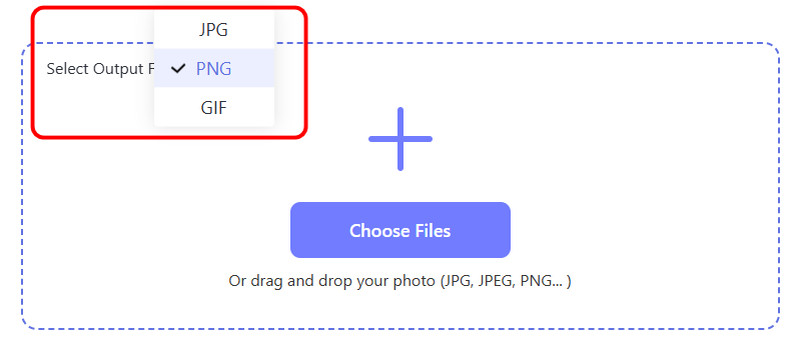
Bước 2Sau đó, nhấn vào + hoặc là Chọn tệp để tải lên các tệp ARW từ thiết bị của bạn. Vì công cụ hỗ trợ chuyển đổi hàng loạt, bạn có thể tải lên bao nhiêu tệp ARW tùy thích.
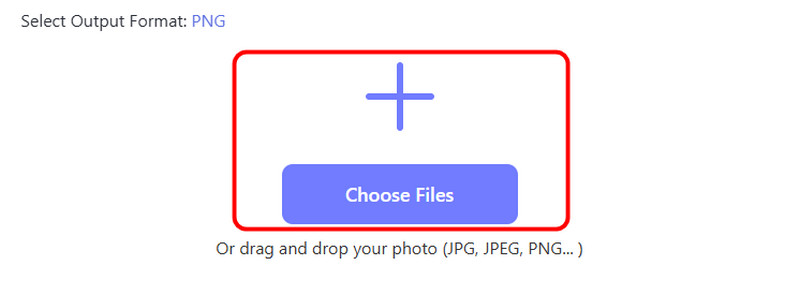
Sau khi tải tệp lên, bạn sẽ thấy trình chuyển đổi sẽ tự động chuyển đổi tệp sang PNG.
Bước 3Sau quá trình chuyển đổi ARW sang PNG, hãy nhấn Tải xuống tất cả nút. Sau khi hoàn tất, bạn có thể bắt đầu xem tất cả ảnh đã chuyển đổi từ thiết bị của mình.
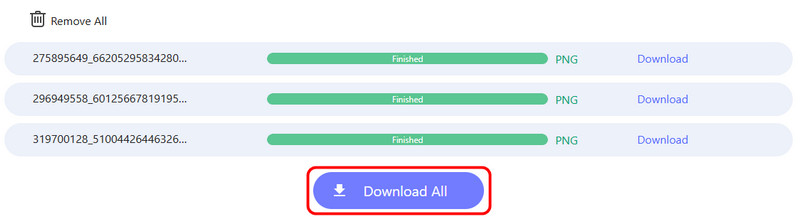
Phần 3. Cách chuyển đổi ARW sang PNG bằng Photoshop
Nếu bạn muốn tải xuống bộ chuyển đổi ARW sang PNG, hãy sử dụng Photoshop. Phần mềm chỉnh sửa ảnh ngoại tuyến này có khả năng lưu các tệp ARW của bạn ở định dạng PNG. Nó cũng có thể đảm bảo rằng bạn có chất lượng hình ảnh thỏa mãn để có trải nghiệm xem mượt mà và tốt hơn. Thêm vào đó, phần mềm thậm chí có thể cung cấp cho bạn quy trình lưu nhanh chóng. Hơn nữa, Photoshop có khả năng cung cấp nhiều tính năng chỉnh sửa hình ảnh khác nhau. Bạn có thể thay đổi hình nền ảnh trong Photoshop, cắt, điều chỉnh màu ảnh, làm mờ, thêm văn bản, v.v. Điểm hạn chế duy nhất ở đây là phần mềm không miễn phí 100%. Sau 7 ngày dùng thử miễn phí, bạn phải mua gói đăng ký để sử dụng liên tục. Để tìm hiểu cách chuyển đổi ARW sang PNG, hãy xem các bước bên dưới.
Bước 1Sau khi bạn đã cài đặt Adobe Photoshop trên thiết bị của bạn, hãy khởi chạy nó và tiến hành Tập tin > Mở Tùy chọn. Khi thư mục tệp của bạn xuất hiện, hãy duyệt và mở tệp ARW mà bạn muốn chuyển đổi.
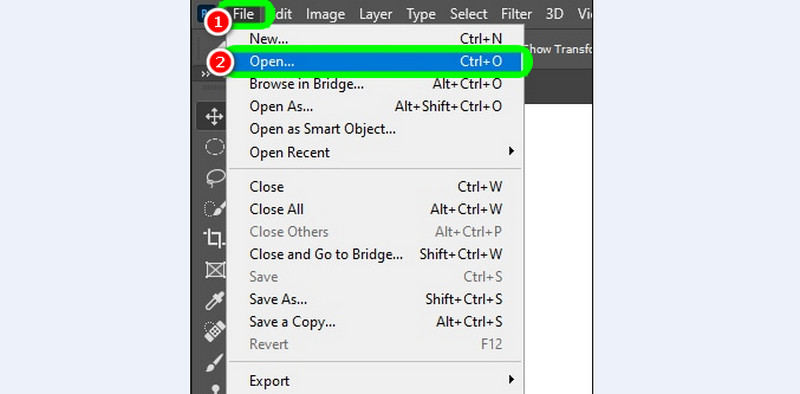
Bước 2Sau đó, tiến hành đến Tập tin > Xuất khẩu > Xuất khẩu như Tùy chọn. Sau đó, một cửa sổ khác sẽ bật lên trên màn hình máy tính của bạn.
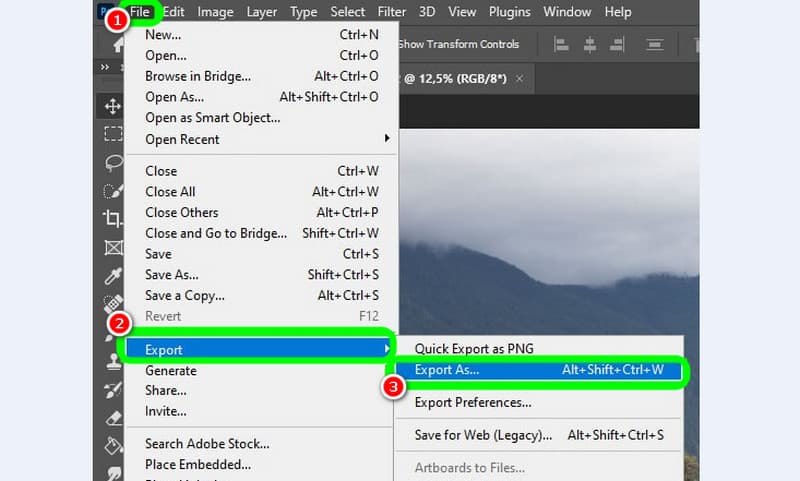
Bước 3Khi Xuất khẩu như cửa sổ hiện lên, đi đến Định dạng phần và chọn PNG định dạng. Sau đó, nhấp vào Xuất khẩu nút bên dưới để áp dụng một số thay đổi.
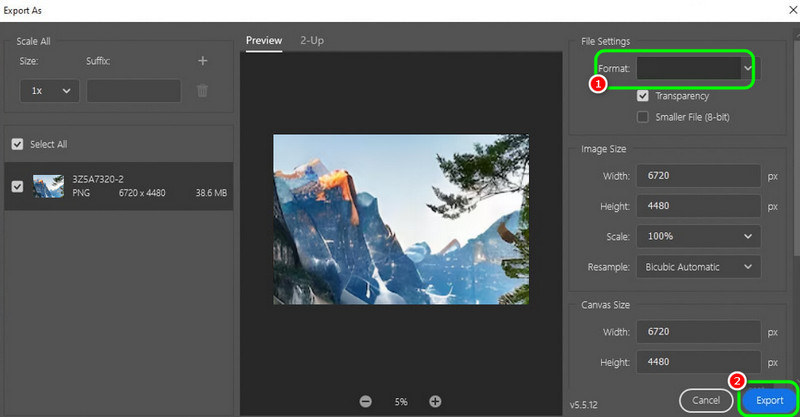
Sau khi thực hiện xong, hãy điều hướng đến Tập tin > Lưu thành Tùy chọn lưu hình ảnh đã chuyển đổi trên máy tính của bạn.
Phần 4. Đổi ARW sang PNG qua Sony Imaging Edge
Sony Hình ảnh Edge là một trong những chương trình phần mềm chỉnh sửa hình ảnh tốt nhất mà bạn có thể truy cập trên máy tính của mình. Thật không may, đây không phải là phần mềm phù hợp để chuyển đổi tệp ARW của bạn sang PNG. Sony Imaging Edge chỉ có thể hỗ trợ hai định dạng đầu ra: JPG và TIFF. Vì vậy, nếu bạn muốn chuyển đổi ARW của mình sang PNG, tốt nhất là sử dụng một trình chuyển đổi hình ảnh khác.
Phần 5. Chuyển đổi ARW sang PNG trực tuyến bằng Convertio
Bạn đang tìm kiếm một trình chuyển đổi ARW sang PNG miễn phí? Trong trường hợp đó, chúng tôi khuyên bạn nên sử dụng Convertio. Đây là trình chuyển đổi hình ảnh trực tuyến hoàn hảo để chuyển mã các tệp phương tiện. Nó thậm chí có thể cung cấp cho bạn một quy trình nhanh chóng và mượt mà, khiến nó trở thành một trong những trình chuyển đổi trực tuyến tốt nhất. Ngoài ra, Conversion cũng có thể hỗ trợ tính năng chuyển đổi hàng loạt. Với tính năng đó, bạn có thể tiết kiệm nhiều thời gian hơn khi xử lý nhiều tệp khác nhau. Nó cũng có thể chuyển đổi nhiều tệp, chẳng hạn như JPG sang PNG, PNG sang JPG, RW2 sang JPG, JPG sang TIFF, v.v. Vấn đề duy nhất ở đây là nó cần kết nối internet để hoạt động tốt hơn. Để bắt đầu chuyển đổi ARW sang PNG bằng trình chuyển đổi trực tuyến này, hãy làm theo các bước chúng tôi cung cấp bên dưới.
Bước 1Vào trình duyệt của bạn và truy cập Convertio. Sau đó, chạm vào Chọn tệp nút để thêm tệp ARW mà bạn muốn chuyển mã.
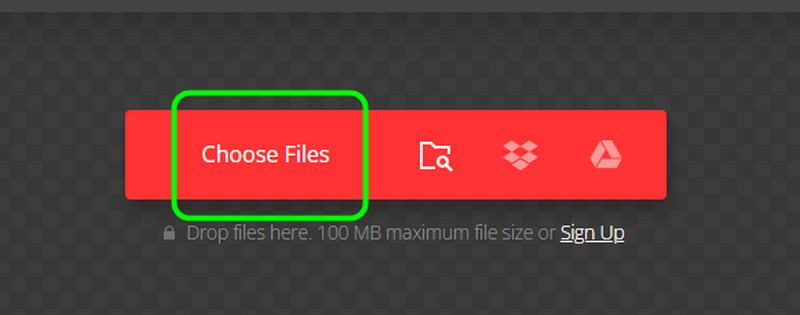
Bước 2Sau đó, đi đến thả xuống và chọn PNG định dạng từ phần Hình ảnh. Sau đó, nhấn Đổi để bắt đầu chuyển đổi định dạng ARW sang PNG.
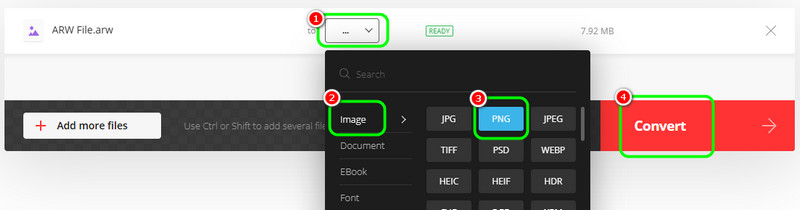
Bước 3Đối với quá trình cuối cùng, hãy nhấp vào Tải xuống để lưu hình ảnh đã chuyển đổi vào thiết bị của bạn.
Để học cách chuyển đổi ARW sang PNG định dạng, bạn có thể nhận được tất cả các chi tiết từ bài đăng này. Bạn sẽ tìm hiểu cả phương pháp trực tuyến và ngoại tuyến để chuyển mã ARW và các tệp phương tiện khác. Ngoài ra, nếu bạn muốn phương pháp dễ nhất để chuyển đổi tệp của mình, Trình chuyển đổi hình ảnh AVAide là công cụ tốt nhất để sử dụng. Nó có thể cung cấp cho bạn một quy trình chuyển đổi đơn giản và nhanh chóng, khiến nó trở thành một trong những công cụ chuyển đổi lý tưởng nhất cho người dùng.

Trình chuyển đổi hình ảnh AVAide
Bạn có thể dễ dàng chuyển đổi ảnh của mình từ bất kỳ định dạng hình ảnh nào sang JPG, PNG hoặc GIF phổ biến mà không làm giảm chất lượng.
THỬ NGAY BÂY GIỜ



